Kuidas peatada oma iPhone'i ekraani pöörlemine
Mida teada
- iOS 7 ja uuemad versioonid: lubage juhtimiskeskuses ekraani pööramise lukustusfunktsioon, et teie iPhone ei hakkaks järsult ümber pöörama.
- Teate, et ekraani pööramise lukk on lubatud, kui ikoon on valge (iOS 7–9) või punasega (iOS 10–13) esile tõstetud.
- Varasemad versioonid (iOS 4–6) kasutavad multitegumtöötlusriba.
Selles artiklis selgitatakse, kuidas lubada ja keelata ekraani lukustamist seadmetes, mis käitavad operatsioonisüsteemi iOS 4 või uuemat versiooni. See on jaotatud iOS-i versiooni järgi ja hõlmab viise, kuidas teha kindlaks, kas ekraanilukustus on lubatud.
Kuidas peatada iPhone'i ekraani pöörlemine (iOS 7 ja uuemad)
Aga mis siis, kui te ei soovi, et teie iPhone'i ekraan seadme asendi muutmisel pöörleks? Seejärel peate kasutama iOS-i sisseehitatud ekraani pööramise lukustusfunktsiooni (see nõuanne kehtib ka iPhone'i, iPadi ja iPod touchi kohta). Tehke järgmist.
Pühkige ekraani allservast üles (või libistage iPadi ja iPhone X-i ja uuemate puhul ülevalt paremalt alla), et kuvada Juhtimiskeskus.
-
Ekraani pööramise luku asukoht sõltub teie kasutatava iOS-i versioonist.
- IOS 11 ja uuemates versioonides on see vasakul, kohe esimese nuppude rühma all.
- Operatsioonisüsteemides iOS 7–10 on see paremas ülanurgas.
Olenemata sellest, milline versioon teil on, otsige üles ikooni, mis näitab lukku, mille ümber on kumer nool.
Puudutage valikut pöörlemise lukk ikooni, et lukustada ekraan praegusesse asendisse. Teate, et ekraani pööramise lukk on lubatud, kui ikoon on valge (iOS 7–9) või punasega (iOS 10–13) esile tõstetud.
Kui olete lõpetanud, klõpsake nuppu Avaleht või libistage juhtkeskuses alla (või libistage üles, iPadis ja iPhone X-is ja uuemates versioonides), et naasta rakendusse, milles viibisite, või avakuvale.
Kõik rakendused ei toeta ekraani pööramist. Mõned rakendused töötavad ainult portree- või horisontaalrežiimis. See kehtib eriti mõne mängude ja videorakenduste kohta. Nende rakenduste puhul ei oma ekraani pööramise seaded tähtsust. Rakendus kuvatakse ainult selles orientatsioonis, mida see toetab.
Kuidas iPhone'i ekraani pööramise lukk välja lülitada
Kui teie iPhone ei pöörle siis, kui soovite, peate ekraani pööramise lukustuse välja lülitama. Järgige lihtsalt neid samme.
Avage Juhtimiskeskus, pühkides ekraani allosast üles (või iPhone X-i ja uuemate puhul pühkides paremalt ülaosast alla).
-
Puudutage valikut ekraani pööramise lukk nuppu teist korda, nii et valge või punane esiletõst kaob. Samuti näete ekraani ülaosas teadet pöörlemisluku oleku kohta.
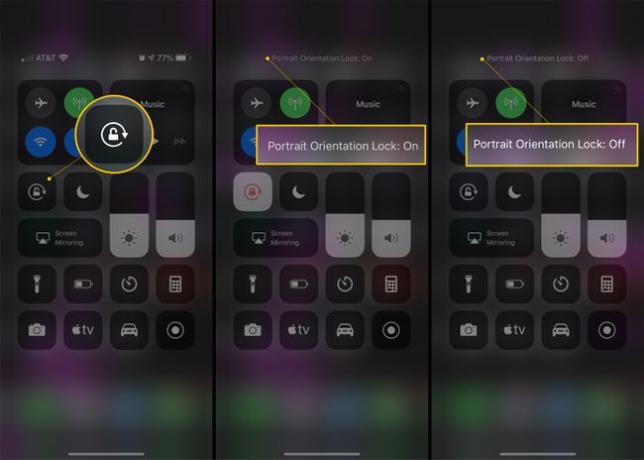
Sulgege juhtimiskeskus, klõpsates avalehe nuppu või libistades juhtkeskust alla (või libistades üles, iPhone X-is ja uuemates versioonides).
Kas teie iPhone'i ekraan ei pöörle, kuigi pööramise lukk on välja lülitatud? Vaadake, kuidas seda parandada Minu iPhone'i ekraan ei pöörle. Kuidas seda parandada?
Kuidas keelata iPhone'i ekraani pööramine (iOS 4-6)
Saate lukustada iPhone'i ekraani pööramise iOS-i varasemates versioonides. Kuid iOS 4–6 puhul on sammud veidi erinevad.
Avamiseks topeltklõpsake kiiresti nuppu Kodu multitegumtöö riba ekraani allservas.
Pühkige vasakult paremale, kuni te ei saa enam pühkida. See näitab muusika taasesituse juhtnupud ja ekraani pööramise lukustusikooni vasakpoolses nurgas.
Puudutage valikut ekraani pööramise lukk funktsiooni lubamiseks (ikoonile ilmub lukk, mis näitab, et see on sisse lülitatud). Keelake lukk, puudutades ikooni teist korda.
Kuidas teada saada, kas ekraani pööramise lukk on lubatud
Operatsioonisüsteemis iOS 7 ja uuemates versioonides näete, et ekraani pööramise lukk on sisse lülitatud, kui avate Control Centeri, kuid on ka kiirem viis: iPhone'i ekraani ülaosas olev ikooniriba. Kontrollimaks, kas pööramise lukk on lubatud, vaadake ekraani ülaosast akuikooni kõrval. Kui pööramise lukk on sisse lülitatud, näete aku ikoonist vasakul pööramise luku ikooni – kumera noolega lukku. Kui te seda ikooni ei näe, on pööramise lukk välja lülitatud.
Pöörlemisluku ikoon on iPhone X, XS, XR ja 11 avakuval peidetud. Nendel mudelitel kuvatakse see ainult juhtimiskeskuse paremas ülanurgas.
Veel üks võimalus pöörlemisluku lubamiseks?
Eespool loetletud sammud on praegu ainus viis ekraani orientatsiooni lukustamiseks või avamiseks, kuid kunagi oli veel üks võimalus.
iOS 9 varajastes beetaversioonides lisas Apple funktsiooni, mis võimaldas kasutajal valida, kas iPhone'i küljel asuv helina lüliti vaigista helin või lukustage ekraani suund. See funktsioon on olnud saadaval iPadis aastaid, kuid see oli esimene kord, kui see iPhone'is ilmus.
Kui iOS 9 ametlikult välja anti, oli see funktsioon eemaldatud. Funktsioonide lisamine ja eemaldamine beetaversiooni arendamise ja testimise ajal ei ole Apple'i jaoks ebatavaline, kuid see valmistas mõnele inimesele pettumuse. Kuigi funktsioon iOS 10–13 puhul tagasi ei tulnud, naaseb see võib-olla hilisemas versioonis.
Miks iPhone'i ekraan pöörleb
IPhone'i ekraani pöörlemine siis, kui te seda ei soovi, võib olla tüütu, kuid tegelikult on selle põhjuseks kasulik funktsioon. IPhone, iPod touch ja iPad on piisavalt nutikad, et teaksid, kuidas neid käes hoiad, ja pöörake ekraani vastavalt. Nad teevad seda seadmetesse sisseehitatud kiirendusmõõturi ja güroskoobi andurite abil. Need on samad andurid, mis võimaldavad teil mänge juhtida seadet liigutades ja mis aitavad teile rakenduses Maps täpseid juhiseid anda.
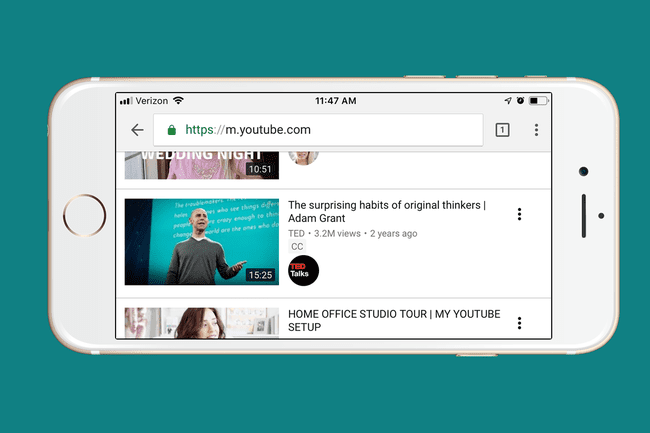
Kui hoiate seadmeid külili (nn rõhtpaigutusrežiimis), pöördub ekraan selle suuna järgi ümber. Sama kehtib ka siis, kui hoiate telefoni püsti (nimetatakse ka portreerežiimiks).
